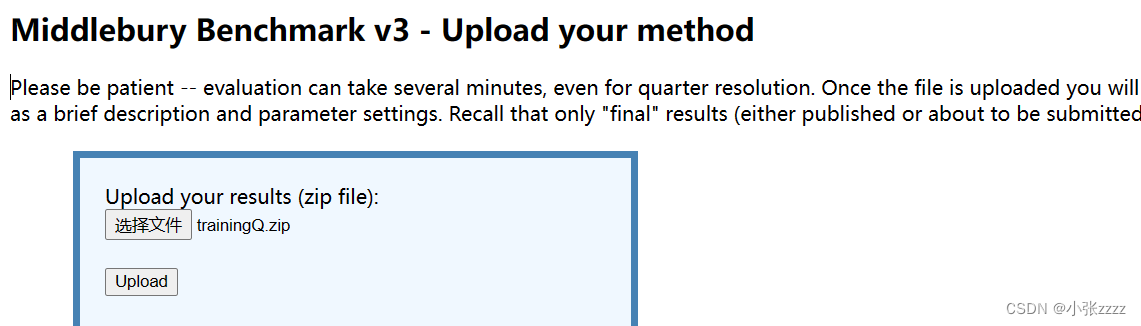middlebury立体匹配评估使用方法总结(三)——线上版教程
系列文章目录
middlebury立体匹配评估使用方法总结(一)——网站说明
middlebury立体匹配评估使用方法总结(二)——python版离线教程
middlebury立体匹配评估使用方法总结(三)——线上版教程
文章目录
- 系列文章目录
- 前言
- 1.网站介绍
- 2.创建压缩包注意事项
- 3.创建压缩包
- 4.上传压缩包,等待测评结果
前言
一直也没有弄线上测评的文章,鉴于大家都需要所以就研究一下,正好写下来和大家分享一下,可不能像有些博主,居然要500块钱测评一次,他明明可以抢啊,还送我一次测评。
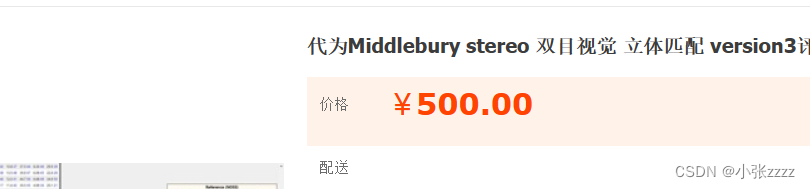
1.网站介绍
middlebury网站
进入网站,选择submit。

在submit最下面有一个submit,这里就是我们要线上测评地方啦。

这里的大概意思是:调整 SDK 以运行算法或手动创建 zip 文件后,您可以上传结果。您可以根据需要多次上传和评估训练集上的结果。与之前版本的立体评估一样,您将在临时表中看到您的结果与训练集上所有其他提交的结果的比较情况。获得最终结果集后,您可以将结果上传到训练集和测试集上,并请求发布这两组结果。为了防止拟合测试数据,我们只允许每个方法这样做一次,并且在测试结果发布之前,您将无法看到测试结果。请仅上传“最终”结果(已发表或即将提交给会议或期刊)。请注意,我们只允许表中每个发布有一个结果。如果您有多个算法变体,则可以在训练集上评估它们,但应仅选择并上传一个结果进行发布。
这里我们仅介绍一下如何使用压缩包进行上传吧!
2.创建压缩包注意事项
压缩包原文链接:Instructions for manually creating a ZIP file for upload
注意事项:
(1)视差图像必须对应于左输入图像,且为PFM格式,32位浮点型。
(2)命名规范:稠密图 disp0XXX.pfm,稀疏图 disp0XXX_s.pfm,XXX为替换为算法的名称。
(3)除了视差图像之外必须为每个图像对给出视差图像。
(4)时间文件为“timeXXX.txt”
3.创建压缩包
这里只测试一下上传train文件,如果需要全部上传,可参考上面原文中的文件格式哈。
找到middlebury文件中train文件下的训练文件,通过把通过自己的算法生成的pfm文件复制到里面。(这里建议直接复制一下数据集,在复制文件里修改,比较方便哈)
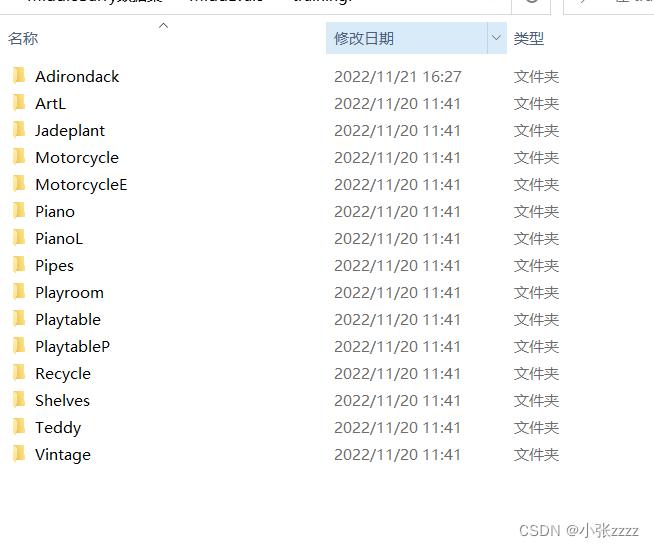
把我们的算法结果都按要求导入即可,格式如下,然后压缩成zip格式。
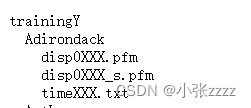
4.上传压缩包,等待测评结果
这里就不等待上传结果了,因为复制每个程序比较复杂,给大家提供个参考吧!